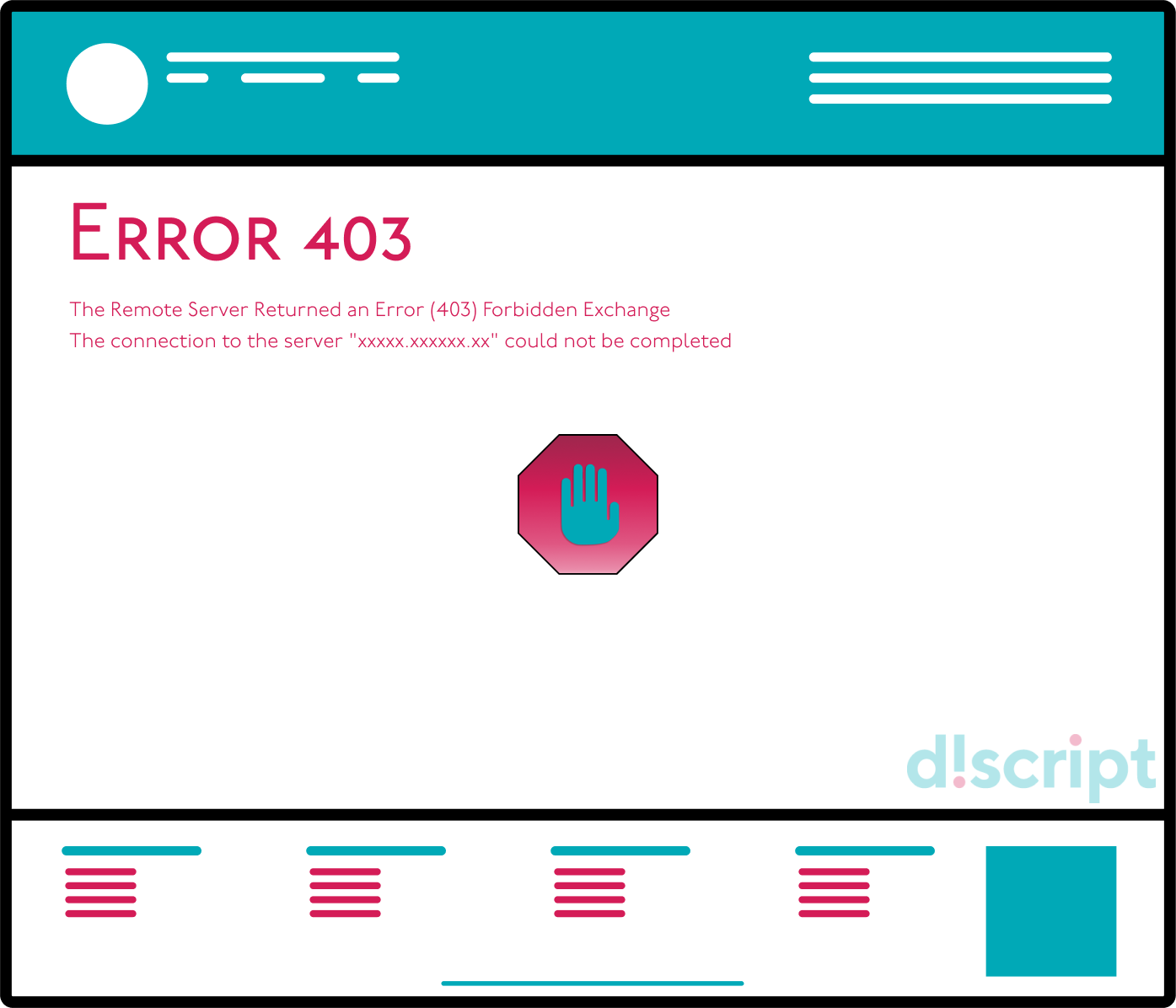Did you just try to access your site only to be hit by some message telling you something is “Forbidden” or that you don’t have permission to access something on your site? If so, you’ve likely run into the 403 Forbidden error.
Seeing an error on your site can be frustrating and deflating, which is why we’ve created this detailed guide to help you fix the 403 Forbidden error and get your site functioning again as quickly as possible.
Let’s get started without any further introduction because we’re sure you just want to fix your site!
Check Out Our Video Guide on Fixing a 403 Forbidden Error on Your Site
What is the 403 Forbidden Error?
The 403 Forbidden error indicates that the server understands the request but can’t provide additional access. This means that the web page you’re trying to open in your browser is a resource that you’re not allowed to access.
| Error Code | 403 |
| Error Type | Authentication error |
| Error Variations | Forbidden – You don’t have permission to access / on this server 403 – Forbidden: Access is denied Error 403 – Forbidden 403 – Forbidden Error – You are not allowed to access this address 403 Forbidden – nginx |
| Error Causes | Corrupt .htaccess file Incorrect file permissions Plugin issues |
Like many other common errors, the 403 Forbidden error is an HTTP status code that a web server uses to communicate with your web browser.
Quick background on HTTP status codes – whenever you connect to a website with your browser, the web server responds with something called an HTTP header. Usually, this all happens behind the scenes because everything is working normally (that’s a 200 status code, in case you were wondering).
However, if something goes wrong, the server will respond back with a different numbered HTTP status code. While these numbers are frustrating to encounter, they’re actually quite important because they help you diagnose exactly what’s going wrong on your site.
The 403 Forbidden error means that your web server understands the request that the client (i.e. your browser) is making, but the server will not fulfill it.
In more human-friendly terms, it basically means that your server knows exactly what you want to do, it just won’t let you do it because you don’t have the proper permissions for some reason. It’s kind of like you’re trying to get into a private event, but your name got accidentally removed from the guestlist for some reason.
Other HTTP status codes mean different things. We’ve written guides on fixing issues with:
- 404 not found errors
- 500 internal server errors
- 502 bad gateway errors
- 504 gateway timeout errors.
What Causes the 403 Forbidden Error?
The two most likely causes of the 403 Forbidden Error are:
- Corrupt .htaccess file
- Incorrect file permissions
It’s also possible that you’re seeing the error because of an issue with a plugin that you’re using at your site. In this article, we’ll show you how to troubleshoot all of these potential issues.
403 Forbidden Error Variations
Like many other HTTP status codes, there are a lot of different variations for how this error code presents itself.
Here are some common variations that you might come across:
- “Forbidden – You don’t have permission to access / on this server”
- “403 – Forbidden: Access is denied”
- “Error 403 – Forbidden”
- “403 – Forbidden Error – You are not allowed to access this address”
- “403 Forbidden – nginx”
- “HTTP Error 403 – Forbidden – You do not have permission to access the document or program you requested”
- “403 Forbidden – Access to this resource on the server is denied”
- “403. That’s an error. Your client does not have permission to get URL / from this server”
- “You are not authorized to view this page”
- “It appears you don’t have permission to access this page.”
If you’re on an Nginx server, it will look like this below. Basically, if you see any mention of “forbidden” or “not allowed to access”, you’re probably dealing with a 403 Forbidden error.
How to Fix a 403 Forbidden Error?
To help you fix the 403 Forbidden Error on your site, we’ll cover nine separate troubleshooting steps in detail:
1. Refresh the Page and Double Check the Address
Sometimes the simplest solutions are the only ones capable of solving complex problems.
So try to refresh the page you are not able to access. The 403 error is often temporary, so maybe you’ll get lucky.
We also recommend checking that the URL is spelled correctly. If the address you are trying to access is a directory and not a web page, there is a chance that you will encounter a 403 error. (example: www.kinsta.com/wp-content/uploads/2023/05/)
2. Clear Your Browser Cache
Another very handy solution is to clear your browser’s cache.
Cache is very useful to help us see a website faster, but sometimes some mismatch can happen between the real version of a page and its cached version.
Check below some tips on how to clear cache in various browsers:
- How to Force Refresh a Single Page for All Browsers
- How to Clear Browser Cache for Google Chrome
- How to Clear Browser Cache for Mozilla Firefox
- How to Clear Browser Cache for Safari
- How to Clear Browser Cache for Internet Explorer
- How to Clear Browser Cache for Microsoft Edge
- How to Clear Browser Cache for Opera
3. Modify Your File Permissions
Each folder and file on your site’s server has its own unique file permissions that control who can:
- Read – see the data in the file/view the contents of a folder.
- Write – modify the file/add or delete files inside a folder
- Execute – run the file and/or execute it as a script/access a folder and perform functions and commands.
These permissions are indicated by a 3-digit number, with each digit indicating the level of permission for each of the 3 categories above.
Normally, these permissions just “work” for your site.
However, if something gets messed up with the file permissions at your site, it can cause the 403 Forbidden error.
To view and modify your site’s file permissions, you’ll need to connect via FTP/SFTP. Here’s how to use SFTP if you’re hosting at Kinsta.
For the screenshots in the tutorial below, we’ll be using the free FileZilla FTP program.
The basic principles will apply to any FTP program, though – you’ll just need to apply them to a different interface.
Once you’re connected to your server, you can view a file or folder’s permissions by right-clicking on it:
Of course, manually checking the permissions for each file or folder isn’t really an option.
Instead, you can automatically apply file permissions to all the files or folders inside of a folder.
According to the WordPress Codex, the ideal file permissions for WordPress are:
- Files – 644 or 640
- Directories – 755 or 750
One exception is that your wp-config.php file should be 440 or 400.
To set these permissions, right-click on the folder that contains your site (the folder name is public at Kinsta). Then, choose File Attributes:
Enter 755 or 750 in the Numeric value box. Then, choose Recurse into subdirectories and Apply to directories only:
Once you’ve applied the correct permissions for directories, you’ll repeat the process for files. Only this time:
- Enter 644 or 640 in the Numeric value box
- Choose Recurse into subdirectories
- Choose Apply to files only
To finish the process, you just need to manually adjust the permissions for your wp-config.php file to make them 440 or 400:
If file permissions issues were causing the 403 Forbidden Error, your site should now start working again.
4. Delete and Restore the .htaccess File
Kinsta uses the NGINX web server, so this potential issue doesn’t apply if you’re hosting your site at Kinsta because Kinsta sites do not have a .htaccess file.
However, if you’re hosting elsewhere and your host uses the Apache web server, one common cause of the 403 Forbidden error is a problem in your site’s .htaccess file.
The .htaccess file is a basic configuration file used by the Apache web server. You can use it to set up redirects, restrict access to all or some of your site, etc.
Because it’s so powerful, even if a little mistake can cause a big issue, like the 403 Forbidden error.
Rather than trying to troubleshoot the .htaccess file itself, a simpler solution is to just force WordPress to generate a new, clean .htaccess file.
To do that:
- Connect to your server via FTP
- Find the
.htaccessfile in your root folder - Download a copy of the file to your computer (it’s always a good idea to have a backup just in case)
- Delete the
.htaccessfile from your server after you have a safe backup copy on your local computer
Now, you should be able to access your WordPress site if your .htaccess file was the issue.
To force WordPress to generate a new, clean .htaccess file:
- Go to Settings → Permalinks in your dashboard
- Click Save Changes at the bottom of the page (you do not need to make any changes – just click the button)
And that’s it – WordPress will now generate a new .htaccess file for you.
5. Deactivate and then Reactivate Your Plugins
If neither your site’s file permissions nor .htaccess file are the problems, the next place to look is your WordPress plugins. It could be a bug in a plugin or a compatibility issue between different plugins.
No matter what the issue is, the easiest way to find the problematic plugin is with a little trial and error. Specifically, you’ll need to deactivate all of your plugins and then reactivate them one by one until you find the culprit.
If you can still access your dashboard, you can perform this process from the normal Plugins area.
If you cannot access your dashboard, you’ll instead need to connect to your WordPress site’s server via FTP/SFTP (here’s how to connect via SFTP at Kinsta).
Once you’re connected to your server via FTP:
- Browse to the wp-content folder
- Find the plugins folder inside of the wp-content folder
- Right-click on the plugins folder and choose Rename
- Change the name of the folder. You can name it anything different, but we recommend something like plugins-disabled to make it easy to remember.
By renaming the folder, you’ve effectively disabled all the plugins at your site.
Now, try accessing your site again. If your site is working, you know that one of your plugins is causing the 403 Forbidden error.
To find the culprit, reactivate your plugins one-by-one until you find which plugin is causing the issue.
After changing the file name of the plugins folder, you should see a number of errors that say plugin file does not exist when you go to the Plugins area on your site:
To fix this issue and regain the ability to manage your plugins, use your FTP program to change the name of the folder back to plugins. So, if you renamed it to plugins-disabled, just change it back to plugins.
Once you do that, you’ll see the full list of all your plugins again. Only now, they’ll all be deactivated:
Use the Activate button to reactivate them one-by-one.
Once you find the plugin that’s causing the issue, you can either reach out to the plugin’s developer for help or choose an alternate plugin that accomplishes the same thing (we’ve collected the best WordPress plugins here).
6. Deactivate CDN Temporarily
If you’re getting 403 forbidden errors on your assets (images, JavaScript, CSS), it could be a problem with your content delivery network (CDN).
In this case, we recommend temporarily disabling your CDN and then checking your site to see if the issue is resolved. If you’re a Kinsta client, click through to your WordPress site within the MyKinsta dashboard, select CDN in the sidebar menu and then click the Disable button.
7. Check to See If Hotlink Protection Is Misconfigured
Hotlinking is when someone adds an image to their site, but the hosted link is still pointed to someone else’s site. To prevent this, some will set up what is called “hotlink protection” with their host or CDN provider.
When hotlink protection is enabled, it will typically return a 403 forbidden error. This is normal. However, if you’re seeing a 403 forbidden error on something you shouldn’t be, check to make sure hotlink protection is configured properly.
8. Disconnect From Your VPN
Another simple tip, but that can solve this problem.
Some sites block VPN users, which may be why the 403 Forbidden message is showing up for you.
To verify this, disconnect from the VPN and try connecting to the site in another way. Or try switching to a different server provided by your VPN service.
9. Reach Out to Your Hosting Provider
If none of the above solutions worked for you, then we recommend reaching out to your hosting provider. They can most likely help you pinpoint the issue and get you back up and running. If you’re a Kinsta client, open up a support ticket with our team. We are available 24/7.
10. Use the Sitechecker Website Crawler Tool
The Sitechecker Website SEO Checker is able to provide you with a detailed SEO audit report by providing solutions and checkers for your website. There is a website crawler, a site monitoring tool, and a rank tracker amongst other built-in tools.
It’s important to constantly monitor your pages for 403 errors, and you can do this with Sitechecker. You can check your website not only for 403 errors but also for all other errors.
Summary
The 403 Forbidden error means that your server is working, but you no longer have permission to view all or some of your site for some reason.
The two most likely causes of this error are issues with your site’s file permissions or .htaccess file. Beyond that, some plugin issues might also cause the 403 Forbidden error. Or it could be that something is misconfigured with hotlink protection or your CDN.
By following the troubleshooting steps in this guide, you should be able to get your site back to working in no time.
Содержание:
- Как выглядит ошибка 403
- Причины появления ошибки 403
- Как исправить ошибку 403
- Как исправить ошибку 403 пользователю
403 forbidden отправляется сервером, когда доступ к запрашиваемой пользователем странице был ограничен. Например, в результате блокировки диапазона IP-адресов администратором сайта. В статье рассмотрим причины, по которым появляется этот код ответа, а также как его можно исправить.
Как выглядит ошибка 403
Ошибка 403 forbidden может выглядеть по-разному, в зависимости от дизайна сайта и фантазии веб-мастера. Чаще всего ее всегда можно легко узнать благодаря наличию цифровой комбинации 403.
Некоторые варианты:
- 403 forbidden;
- Access Denied;
- В доступе отказано;
- Нет прав на просмотр содержимого;
- И т.д.
Вид страницы с ошибкой 403
Причины появления ошибки 403
Поводом для появления error 403 со стороны владельца сайта может послужить:
- запрет администратором сайта, провайдером или разработчиком для пользователей из определенных регионов;
- устаревший кэш DNS-серверов;
- несовместимость плагинов;
- неправильное расположение главной страницы (index.html) или других страниц веб-сайта;
- неправильно указаны права на файлы или папки;
- ошибки в синтаксисе файла htaccess;
Со стороны пользователя чаще всего проблемы возникают с неправильно введенным URL-адресом, попытки просмотреть страницы, закрытые для обычного доступа, или посещению веб-сайта из заблокированного региона.
Как исправить ошибку 403
Если пользователи вашего интернет-ресурса часто стали получать сообщения о возникновении ошибки 403, сначала убедитесь, что проблема возникла не по вине пользователей. Например, они могут находиться в стране, в которой запрещен ваш веб-сайт.
В случае возникновения проблемы со стороны сайта, попробуйте выполнить следующие действия:
- Проверьте index.html и htaccess. Индексный файл должен начинаться со слова index.html или index.php и располагаться в корневом каталоге основного веб-сайта или поддомена. В htaccess должны быть корректно прописаны правила.
- Выставьте правильные права доступа. Если пользователям был запрещен доступ к сайту, они будут получать сообщение об ошибке. Это происходит из-за того, что к папке с файлом были установлены неправильные права доступа с запретом на чтение. Чтобы исправить проблему, найдите директорию с нужным файлом и установите для нее права доступа «Чтение». Если не уверены, какой уровень доступа нужен для той или иной папки, уточните это у разработчика.
- Изучите работу плагинов. Иногда некорректная работа плагинов CMS может приводить к возникновению ошибки доступа, особенно на системах типа WordPress. Чтобы узнать, кроется ли причина в плагинах, переименуйте папку с плагинами. Если в случае переименования папки интернет-ресурс станет нормально работать, значит, причина кроется в плагинах. После этого верните папке с плагинами прежнее название (plugins) и начните отключать их по одному, чтобы выяснить, какое именно расширение мешает работе веб-сайта.
Как исправить ошибку 403 пользователю
Если вы пользователь и при заходе на сайт встречаете этот код ответа, выполните следующие действия:
- Проверьте, правильно ли написан URL. Иногда ошибка 403 может возникать из-за неверно написанного адреса. Например, вы могли ввести URL каталога, который заканчивается не окончанием «.com» или «.org», а значком «/».
- Убедитесь, что сайт доступен из вашей страны. Иногда власти государств или владельцы ресурсов могут ограничивать доступ к веб-сайту из определенного региона. В таком случае подумайте об использовании прокси или VPN.
- Обновите веб-страницу или попробуйте зайти позже. Возможно, проблема возникла со стороны владельца сайта. Кроме того, почистите куки и кэш браузера.
- Обратитесь к веб-провайдеру. Возможно, он попал в черный список, из-за чего на веб-сайте появляется ошибка 403.
- Зарегистрируйтесь на сайте. Иногда доступ к страницам может быть открыт только для зарегистрированных пользователей.
Итоги
Попробовав вышеперечисленные советы вы с высокой вероятностью устраните причину проблемы и восстановите доступ к сайту для ваших посетителей.
Ошибка 403 (error 403 Forbidden) — это ответ сервера, который отправляется, когда доступ к странице запрещен или ограничен по ряду причин.
Текстовое описание ошибки может варьироваться. Вот некоторые вариации:
- 403 Forbidden.
- Access denied.
- «В доступе отказано».
- Forbidden.
- You don’t have permission to access.
- Запрещено 403.
Перепутать ошибку с другими сложно, так как на странице обязательно будет указан код ошибки 403.
Как исправить ошибку 403
Почему возникает ошибка? Самый частый вариант — у пользователя недостаточно прав для просмотра страницы или контента на ней. Запрет с кодом 403 может установить администратор сети, администратор сервера, провайдер или разработчик.
Чаще всего причины появления ошибки связаны с проблемами на стороне сайта. Ниже отметим самые распространенные причины ошибки и расскажем, как исправить ситуацию.
Не успел обновиться кэш DNS серверов
Эта проблема часто возникает при переносе домена между разными регистраторами, а также при попытках перенести домен на разные аккаунты у одного регистратора.
Решение: подождать. Обновление DNS записей, как правило, может занимать от 4 до 24 часов.
Ошибку вызывает плагин
Вспомните, какие плагины вы устанавливали в последнюю неделю. Если найти виновника таким образом не удается, можно начать отключать каждый плагин по отдельности, поочередно проверяя доступность проблемной страницы.
Решение: найти проблемное расширение и отключить его.
Доступ к сайтам ограничен для пользователей из определенного местоположения
Одна из самых актуальных причин ошибки 403 в последние месяцы у россиян. Дело в том, что многие английские, украинские и европейские сайты начали блокировать доступ по географическому признаку. В итоге при попытке открыть любую страницу такого сайта вы увидите ошибку.
Решение: воспользоваться VPN-сервисом.
Некорректный файл индекса сайта
Одна из самых частых причин ошибки на всех страницах сайта. Суть в том, что индексный файл располагается в некорректной директории, вовсе отсутствует или имеет неправильный формат.
Индексный файл — это index.html, который используется, чтобы указать главную страницу сайта. Этот файл всегда должен находиться в корневой папке сайта.
Решение: проверить индексный файл своего сайта. Для этого откройте файловый менеджер используемого хостинга и найдите файл со словом index.
Если вы пользуетесь услугами REG.RU, там также есть встроенный файловый менеджер. Чтобы получить к нему доступ, выполните следующие действия:
- В левом навигационном меню выберите пункт «Сайты».
- Выберите проблемный домен.
- Кликните по кнопке «Менеджер файлов» (в новой версии «Файлы сайта»).
- Найдите индексный файл в корневой директории сайта.
Важно: индексный файл должен обязательно располагаться в папке, которая называется public_html.
Обязательно проверьте необходимый формат индексного файла: далеко не всегда он должен иметь расширение .HTML.
В зависимости от используемой системы управления контентом и конфигурации сайта индексный формат файла может отличаться: возможные варианты расширения — HTML, PHP, HTM.
В разных панелях управления проверка индексного файла происходит по-разному. Посмотрим, как проверить индексный файл в ISPmanager — однойиз самых популярных панелей управления сегодня.
- В навигационном меню слева нажимаем кнопку «Сайты».
- Выбираем проблемный домен, нажимаем кнопку «Изменить».
- В самом низу находим строку «Индексная страница»:
Приостановлено обслуживание сайта на конкретном хостинге
Если вебмастер вовремя не оплатил услуги хостинга, возможно появление ошибки 403 при открытии любых страниц сайта. Сайт так и останется недоступным, пока не будет погашен долг в соответствии с договором обслуживания.
Решение: оплатить услуги хостинга.
Некорректное месторасположение файлов сайта
Частая проблема, возникающая при ручном переносе файлов сайта. Здесь правило простое: файлы сайта располагаются в корневой директории.
Решение: убедиться, что папка с файлами сайта находится в правильной папке. Корневая папка сайта по управлением WordPress на хостинге Beget может выглядеть так:
Указаны некорректные права на файл или папку
Существует три вида прав доступа к файлам: чтение, редактирование, выполнение. В свою очередь, всех пользователей также можно разделить на три категории: администраторы, модераторы и обычные пользователи.
Для задания самих прав используются трехзначные коды:
- Для папок — код 755 или код 750;
- Для файлов — код 644 или код 640.
Вы можете установить любой из этих вариантов.
У разных CMS могут быть свои коды для указания прав папок и файлов. Например, в WordPress на системный файл wp-config.php должны быть настроены права с кодом 440 (или с кодом 400).
Решение: проанализировать права всех папок и изменить их при необходимости. Проверьте, какие файлы и папки загружаются при открытии страницы с 403-м ответом. Чтобы уточнить этот момент, вы можете обратиться в техподдержку хостинга.
Некорректные указания в конфигурационном файле htaccess
.htaccess — это файл конфигурации для использования на веб-серверах с программным обеспечением Apache Web Server. Когда .htaccess помещается в каталог (который, в свою очередь, загружается через веб-сервер Apache), он обнаруживается и выполняется программным обеспечением веб-сервера Apache.
Рассмотрим пример директивы, которая запрещает доступ к сайту всем пользователям, кроме одного IP-адреса:
Order Deny.Allow
Deny from all
Allow from 123.456.789.000
С такой директивой сайт будет недоступен для пользователей, так как просмотр разрешен только с одного IP-адреса.
Решение: найти файл .htaccess в папке сайта и проанализировать команды, которые были прописаны недавно.
Прежде чем редактировать файл, обязательно сделайте его резервную копию. Указанное ниже решение актуально только для хостингов на базе Linux.
Особое внимание обратите на команды со словами deny, redirect, require:
Удалите все соответствующие строки (со словами deny, redirect, require) и сохраните файл. Отключите кэширование данных на сайте и проверьте доступность страницы, которая отдавала 403-й код. Если все работает, значит причина была именно в .htaccess. Снова включите кэширование данных.
Если страница все равно не открывается, измените название файла htaccess на old_htaccess. Убедитесь, что кэширование данных на сайте отключено и снова откройте проблемную страницу. Если страница по-прежнему отдает код 403, дело точно не в htaccess и проверять нужно другие причины, которые мы описали выше.
Если ни один из вышеуказанных способов так и не помог оживить страницу, очистите кэш и удалите cookies-файлы в используемом браузере.
Иные причины 403 ошибки
- Работодатель ограничивает доступ ко всем публичным сайтам, кроме тех, которые нужны для работы.
- Доступ к сайту временно ограничен вебмастером по определенному признаку, например, по используемому браузеру.
- Допущена опечатка в URL страницы (при ручном вводе).
- Пользователь пытается открыть страницу сайта, предназначенную для служебного использования.
- Пользователь пытается открыть страницу сайта, предназначенную для использования только зарегистрированными пользователями.
- Пользователь был заблокирован по какому-либо параметру, например по IP-адресу (за нарушение правил пользования сайтом).
- Доступ к сайту временно приостановлен для всех пользователей, так как проводится его техническое обслуживание.
Резюме
Используйте чек-лист, который поможет исправить ошибку 403 вебмастеру и пользователю.
Вебмастеру
- Убедитесь, что указан корректный адрес страницы.
- Проверьте директивы в системном файле htaccess.
- Убедитесь, что все файлы сайта находятся в корневом каталоге.
- Проверьте наличие всех необходимых файлов, которые загружаются при обращении к проблемной странице.
- Свяжитесь с хостингом и уточните, имеются ли какие-либо ограничения, наложенные на ваш сайт или домен.
- Убедитесь, что выставлены корректные права доступа на папки и файлы.
Обязательно проверить логи сервера. Если 403 ответ в них упоминается, вы сможете узнать точную причину появления этой ошибки. Если же такой ошибки в логах нет, причину следует искать в скриптах, которые используются на сайте.
Пользователю
У пользователя возможности исправить ошибку гораздо меньше, так как причина, чаще всего, находится не на его стороне. Что вы можете сделать:
- Дважды проверьте URL, если указываете его вручную.
- Пройдите авторизацию, если такая возможность предусмотрена конфигурацией сайта.
- Свяжитесь с администратором сайта и сообщите об ошибке.
- Попробуйте открыть ссылку спустя 2-3 дня. Во многих случаях ошибка носит временный характер.
Часто адрес страницы меняется дважды после публикации и поисковые системы просто не успевают обработать новую версию адреса. Следует подождать хотя бы один день. Страница с некорректным URL покинет индекс, исчезнет из результатов поиска, а на ее место придет страница с правильным адресом.
Что означает ошибка http 403 Forbidden — доступ запрещен
Уведомление 403 (Forbidden) – причисляется к серверным ошибкам, но оно не сигнализирует о техническом сбое, а является вежливым ответом сервера: «Извините, вам сюда нельзя».
Сообщение возникает на экране браузера в том случае, если вы обратились к интернет-ресурсу, директории, папке, файлу или скрипту, в доступе к которому вам отказано.
Почему сайт выдает 403 ошибку, можно ли это устранить
Причин того, почему вам отказывают в доступе, может быть множество. От банального недоразумения или сбоя в работе сервера, до преднамеренного закрытия части виртуального пространства по политическим мотивам или с целью сохранения конфиденциальной информации.
Доступ к сайту запретили для целого региона или страны
Как только происходит вход в виртуальное пространство, посетителю присваивается номер – IP. Делает это провайдер, предоставляющий доступ в интернет. IP состоит из четырех групп цифр, по два или три знака в каждой. Группы разделены точками. Самая важная для интернета маркировка – две первых группы цифр. По ней можно определить национальную принадлежность посетителя.
Например, сервисы от гугла доступны не во всех странах. Вот так будет выглядеть окно ошибки:
Когда страны имеют друг к другу претензии, то по команде «сверху» все IP адреса, принадлежащие одной стране, блокируются. Если вы попытались пройти на интересный зарубежный сайт и получили в ответ уведомление 403 Forbidden, то наверняка для этой страны вы персона non grata, хотя ничего плохого ей и не делали. Подвести пользователя под монастырь способен и провайдер. Если он пользуется списанным зарубежным оборудованием, то национальный идентификатор IP может отличаться от действительного географического положения.
Рядовому пользователю можно не страшиться того, что заблокируют именно его. Дело в том, что обычные пользователи Всемирной сети получают «плавающий» IP, изменяющийся всякий раз, как происходит выход в интернет. Постоянным номером пользуются только те, у кого «выделенная линия». А это означает дополнительные расходы на оплату выделенного IP адреса ежемесячно. Поэтому, если вы при попытке входа в любимую социальную сеть получили «отлуп» в виде ошибки «403 – в доступе отказано», попробуйте зарегистрироваться еще раз и зайти под другим логином и паролем. В крайнем случае, если вы чисты как ангел, повторите попытку через несколько часов или на другой день.
Нарушена работа Вашего интернет-сайта вследствие изменения кода — как устранить
Случается и так, что вы обращаетесь к собственному сайту, но видите сообщение об отказе в доступе. Этому есть три объяснения:
- сайт атаковали хакеры и поломали индексный файл;
- вы переносили сайт самостоятельно и положили дистрибутив не в ту папку;
- вы пытаетесь зайти с IP-адреса, доступ с которого запрещен.
Индексные файлы – это те, к которым сервер, получив адресный запрос, обращается в первую очередь. Они так называются потому, что в названии первым идет слово index. Если сайт статичный, и написан на HTML, то индексный файл выглядит как index.html. У активных интернет-ресурсов, работающих на системах управления контентом, индексные файлы имеют расширение php. В Joomla их два – index1 и index2. Обратите внимание, что если сервер хостера работает на ОС Linux, то ему небезразличен регистр надписи. Index и index – для него совершенно разные сущности. Примите за правило, что индексные файлы пишутся со строчной буквы. Взять чистый и работоспособный файл index для систем управления контентом можно из дистрибутива, распакованного на домашнем компьютере.
Если вы обнаружили, что дистрибутив сайта лежит не в той папке, которая является «корневой», а, например, в предназначенной для скриптов (cgi-bin) то не трудитесь переносить, а переименуйте директории.
Ищете надежный хостинг с профессиональной техподдержкой? Посмотрите наши тарифы на услуги хостинга!
Действия с индексными файлами и переименованиями папок можно совершать по протоколу FTP, но лучше, если вы войдете в панель управления на хосте. В этом случае можно увидеть следы злоумышленников, если они взломали сайт. Дело в том, что любое изменение в директории или файле фиксируется. Причем указывается не только дата, но и время изменения. Проверьте папки и файлы, которые были изменены без вашего ведома, и вы наверняка найдете там что-то «лишнее» или вирусный код, начинающийся с ?php eval или iframe.
Если папки и файлы на месте, но на сайт вас так и не пускают, то обратитесь в техническую поддержку.
Ошибка 403 выдается при попытке входа на опредленную страницу или папку
Гораздо чаще случается, когда не дают доступ к одной из страниц, или «403» вылезает при попытке совершить действие. Например, при нажатии на кнопку «Купить», чем нередко грешит компонент Virtue Mart после переноса сайта с локального сервера вебмастера на хост. Такие отказы в доступе вредны для бизнеса. Ведь пользователь не захочет обращаться в техподдержку, чтобы ему дали возможность купить что-либо именно в этом интернет-магазине. Он пойдет в другое место.
Локальные отказы спровоцированы тем, что папкам и директориям в корне сайта прописаны ненадлежащие права доступа. Они назначаются программой CHMOD, имеющей очень дружелюбный интерфейс. Ко всякой папке и к каждому файлу обращаются три группы пользователей:
- хозяин сайта или суперпользователи;
- группа доверенных лиц (администраторы);
- посетители сайта.
Программа CHMOD устанавливает то, что им позволено совершать с файлом или папкой:
- 1) читать – обозначается цифрой 7 или буквой r;
- 2) писать (изменять) – цифра 7 или буква w;
- 3) исполнять – та же семерка или буква х.
Если файлу назначили права доступа 777 (в буквенном коде, rwx–rwx–rwx), то он открыт для всех желающих вставить вирусный код, изменить смысл текста. Как вы понимаете, это неприемлемый вариант для безопасности ресурса.
Наиболее распространенной директивой прав является 755, в буквенном виде выглядящая как rwx–r-x–r-x. Если в первой группе не будет буквы r, то к файлу или папке не допустят даже хозяина сайта. Пользователю запретят совершать действия (покупки, отправку сообщений и другие интерактивные функции), если в третьей группе CНMOD не будет буквы х.
При установке прав на файл вам не требуется ничего знать. В корневой папке сайта список файлов и директорий представлен в виде в таблицы. В ячейке возле файла кликните по крохотной черточке или букве, и она изменит значение. Если же панель управления требует от вас цифры, то смело пишите 755. Это универсальная директива, подходящая к большинству случаев.
Провоцируем 403 сами
Вы можете сами спровоцировать появление ошибки 403 для выбранной группы пользователей или одного конкретного злодея хакера или спамера. Для этого используйте служебный файл .htaccess. В составе дистрибутива CMS Joomla он есть под именем htaccess.txt. Переименуйте файл, не забыв поставить точку перед именем. Его несложно создать и самостоятельно. Используйте для этого программу Notepad ++.
Если в файле написать:
, то вы закроете доступ к сайту всем, кроме заданного IP. Учитывая, что IP злоумышленника меняется, нежелательный IP адрес указывается в директиве Deny. Две следующие за ними заполните одной цифрой 0. Вы сами можете устроить бан для всех посетителей из конкретной страны, если знаете национальный код. В этом случае после deny from напишите, например: 83.4.0.0/14. Цифра 14 после слеша указывает, что надо блокировать все IP, начинающиеся с 83.4.
IP обидчика (спамера, взломщика) вычисляется двумя путями:
- компоненты CMS (форум) пишут этот адрес, сообщая администратору о новом посте.
- в папке log-файлов на хосте.
Копаться в «логах» придется долго, но оно того стоит. Выберите IP того, кто посещал сайт в ту минуту, когда файл или папка были несанкционированно изменены или пришел спамерский пост. А потом заблокируйте вредителя.
Также можно дополнительно защитить особо важные директории или файлы. В Joomla это папка Libraries.
Создайте файл .htaccess, напишите в нем:
Order allow deny
Deny from all
, потом положите его в защищаемую папку. Тот, кто наберет адрес сайта и поставит после него /libraries, получит на экране браузера уведомление об ошибке 403.
Если Вы ищете хостинг для определенной системы управления контентом – загляните на нашу страницу CMS хостинга.
Как исправить 403 ошибку
Обойти запрет на посещение ресурса можно. Это несложный прием, которым пользуются те, кто не желает светить свою персону в интернете. Чтобы избавиться от 403 ошибки — используются прокси-серверы. Они подменяют провайдера и становятся посредниками между вами и Всемирной сетью. Поэтому IP меняет национальность или иные признаки географической принадлежности.
Ресурсы, предоставляющие такие услуги, функционируют как в России, так и за ее пределами. Обычно они платные. Обращение к ним не расценивается как криминал. Но и не приветствуется.
Кроме тех, кто предоставляет услуги прокси-сервера именно с целью сокрытия личности посетителя интернета, существуют и вполне легальные прокси, обеспечивающие функциональность связи. Например, канал GPRS. Если использовать мобильный телефон как модем, то IP меняется даже в течение одного сеанса выхода в интернет.
Это объясняется тем, что голосовые контакты в мобильной связи пользуются приоритетом, а для пакетной передачи данных выделяются оставшиеся каналы. Также пользуются прокси-серверами провайдеры несимметричного выхода в интернет, когда запрос идет по GPRS, а ответ поступает по каналу спутниковой связи.
iPipe – надёжный хостинг-провайдер с опытом работы более 15 лет.
Мы предлагаем:
- Виртуальные серверы с NVMe SSD дисками от 299 руб/мес
- Безлимитный хостинг на SSD дисках от 142 руб/мес
- Выделенные серверы в наличии и под заказ
- Регистрацию доменов в более 350 зонах
Позвольте мне нарисовать вам картину. Вы открываете свой интернет-браузер и пытаетесь получить доступ к веб-сайту, который вы часто посещаете. Но на этот раз вместо открытия веб-сайта, как обычно, вас встречает сообщение «Ошибка 403: Запрещено». Это означает, что вам был ограничен доступ к веб-сайту. Теперь, почему это произошло вдруг? Что на самом деле означает сообщение «Ошибка 403: Запрещено»? Это проблема с вашей стороны или их серверов? Что вы можете сделать, чтобы исправить эту ошибку? Чтобы ответить на все ваши вопросы, мы составили эту подробную статью о том, что такое ошибка 403 Forbidden и как ее исправить.
403 Запрещенная ошибка: что это такое и как исправить (2023)
Важно, чтобы вы использовали методический подход, чтобы понять все, что нужно знать о «403 Forbidden Error». Итак, чтобы упростить вам задачу, мы сначала объясним, что такое «403 Forbidden Error». Во-вторых, мы поговорим о различных причинах, по которым вы можете столкнуться с этой ошибкой, а затем приведем список основных исправлений, которые помогут вам легко устранить «403 Forbidden Error». Так что продолжайте читать и используйте таблицу ниже, чтобы
Что такое «403 Запрещенная ошибка»
Проще говоря, «403 Forbidden Error» — это ошибка отказа HTTP, которую вы получаете, когда у вас нет разрешения на доступ к данным, доступным на веб-сайте или веб-странице, к которой вы пытаетесь получить доступ. Это означает, что веб-сайт может идентифицировать ваш запрос, но не может разрешить вам просматривать содержимое веб-сайта или веб-страницы. По сути, это проблема самого сайта. Администратор веб-сайта сделал определенное содержимое веб-сайта или веб-страницы недоступным для вас. В некоторых случаях это может произойти из-за технических проблем с веб-сервером или с вашей стороны.
Это называется «403 Forbidden Error», потому что именно так код состояния HTTP описывает проблему. «403 Forbidden Error» может выглядеть по-разному и называться по-разному в зависимости от посещаемых вами веб-сайтов. Наиболее распространенные варианты этой ошибки:
- 403 Запрещено
- HTTP 403
- Запрещенный
- Ошибка HTTP 403 — Запрещено
- Ошибка HTTP 403.14 — Запрещено
- Ошибка 403
- Ошибка 403 — Запрещено
- Запрещено — у вас нет прав доступа [directory] на этом сервере
Почему вы получаете сообщение «403 Forbidden Error»
Технически есть две основные причины, по которым вы можете столкнуться с кодом ошибки HTTP 403 Forbidden:
- Либо администратор(ы) веб-сервера установили строгие разрешения и ограничения, которые должны должным образом ограничивать вас в просмотре содержимого веб-сайта или веб-страницы.
- Или администратор(ы) веб-сервера неправильно настроили ограничения и права доступа, сделав содержимое веб-сайта или веб-страницы невидимым для пользователя, что технически не должно происходить.
Хотя причины ошибки 403 Forbidden могут вас напугать, есть несколько простых исправлений, которые помогут вам избавиться от этой проблемы. Вы можете узнать, как избавиться от ошибки 403 Forbidden Error. Однако обратите внимание, что указанные ниже исправления будут применяться и работать только в том случае, если ошибка 403 Forbidden возникла из-за административной ошибки или каких-либо технических действий с вашей стороны.
9 лучших способов исправить «403 Forbidden Error»
1. Попробуйте обновить страницу
Первое решение, которое вы должны попробовать, — это обновить веб-страницу или веб-сайт. В большинстве случаев это должно решить проблему и загрузить содержимое веб-сайта или веб-страницы. Если это не так, проблема связана с чем-то другим, поэтому продолжайте читать.
2. Проверьте подключение к Интернету
Также может быть проблема с подключением к Интернету. Медленное или нестабильное соединение может привести к буферизации и тайм-ауту вашего отправленного запроса на доступ к веб-серверу. Это может привести к тому, что HTTP покажет «Код ошибки запрещенного доступа 403». Эта ошибка также может возникать из-за поврежденных кэшированных данных, хранящихся на маршрутизаторе, что позволяет быстрее загружать веб-сайты. Итак, что вы можете сделать дальше, это проверить, работает ли ваше интернет-соединение, как предполагалось.
Если вы используете мобильное устройство или ПК, попробуйте отключиться от сети Wi-Fi или сотовой сети и включить режим полета на 30 секунд, прежде чем снова его выключать. Теперь снова подключитесь к Интернету и попробуйте получить доступ к веб-сайту. Если проблема решена, вы снова можете использовать свой любимый веб-сайт!
Если вы по-прежнему получаете сообщение об ошибке 403 Forbidden Error, попробуйте перезагрузить маршрутизатор. Выключите маршрутизатор на 30 секунд, а затем снова включите его. Подключитесь к сети и повторите попытку доступа к веб-сайту. Если вы по-прежнему не можете получить доступ к веб-сайту даже после этих шагов, вам нужно перейти к следующему исправлению.
3. Проверьте правильность URL-адреса веб-сайта или нет
Возможно, вы неправильно написали URL-адрес веб-сайта, к которому пытаетесь получить доступ. Следовательно, убедитесь, что адрес, который вы вводите, относится к веб-сайту, к которому вы хотите получить доступ, а не к какому-либо каталогу. Например, адреса веб-сайтов обычно заканчиваются на .com, .net, .org и так далее. Каталоги обычно заканчиваются на «/»
Большинство веб-серверов по умолчанию запрещают прямой поиск каталогов из соображений безопасности. Следовательно, если вы по ошибке введете что-либо, кроме веб-адреса, вы можете получить ошибку 403 Forbidden Error.
4. Очистите файлы cookie и кеш браузера.
Ваш веб-браузер кэширует данные с различных веб-сайтов, которые вы посещаете. Это поможет вам быстрее загружать веб-сайты. В редких случаях кэшированная база данных вашего веб-браузера может стать неисправной или поврежденной. Это может означать, что веб-сервер распознает ваш запрос как ошибочный, поэтому удаление кэшированных данных вашего веб-браузера может устранить запрещенный код ошибки 403.
Кроме того, ваш веб-браузер сохраняет файлы cookie, необходимые для правильной работы веб-сайтов. Теперь в некоторых случаях файлы cookie вашего браузера также могут быть повреждены. Это сделает доступ к веб-сайту ошибочным, что затруднит хранение и сбор веб-сайтом фрагментов информации, которые обеспечивают работу веб-сайта по назначению. В этом случае он может заставить веб-сервер отразить ошибку 403 Forbidden Error в ответ на ваш запрос на доступ.
Обратите внимание, что метод удаления кэшированных данных и файлов cookie вашего браузера зависит от вашего предпочтительного браузера. Чтобы продемонстрировать технику очистки кэшированных данных и файлов cookie, мы используем Google Chrome ниже. Чтобы удалить кэшированные данные и файлы cookie в Chrome, выполните следующие действия:
- Сначала откройте браузер и щелкните значок с тремя точками в правом верхнем углу браузера.
- В раскрывающемся меню нажмите «Настройки».
- Когда вы окажетесь в меню «Настройки», выберите «Конфиденциальность и безопасность» на левой боковой панели.
- В меню «Конфиденциальность и безопасность» вы найдете опцию «Очистить данные браузера». Нажмите на это.
- Во всплывающем окне выберите «Временной диапазон» как «Все время» и установите флажок «Кэшированные изображения и файлы» и «Файлы cookie и другие данные сайта». Наконец, нажмите кнопку «Очистить данные».
После завершения процесса вы можете снова получить доступ к веб-сайту. Если по-прежнему возникает ошибка 403 Forbidden Error, продолжайте читать, чтобы увидеть другие наши исправления. Вы также можете прочитать больше на как удалить и отключить файлы cookie в Google Chrome.
5. Проверьте, есть ли у вас разрешение на доступ к сайту
Если веб-сайт, к которому вы пытаетесь получить доступ, требует, чтобы вы вошли в систему, прежде чем вы сможете получить доступ к его содержимому, вы также можете получить ошибку 403 Forbidden Error. Как правило, веб-серверы оптимизированы таким образом, чтобы вы знали, что вам необходимо войти в систему, прежде чем вы сможете продолжить. Однако, если серверы настроены неправильно или имеют несоответствующую оптимизацию, это может привести к ошибке 403 Forbidden Error. Итак, убедитесь, что вы вошли на сайт, и что сайт работает.
6. Свяжитесь с администратором сайта
Одна из лучших вещей, которую вы можете сделать, — это связаться с владельцем сайта напрямую. Узнайте контактные данные веб-сайта, к которому вы пытаетесь подключиться. Получив подробную информацию, обязательно сделайте снимок экрана со страницей запрещенной ошибки 403 вместе со всеми соответствующими сведениями, которые могут помочь администратору веб-сервера воспроизвести проблему. Это верный способ исправить ошибку 403 Forbidden Error.
7. Подключиться/отключиться от VPN-приложения
Если вы используете приложение VPN, шансы получить ошибку 403 Forbidden Error увеличиваются, поскольку некоторые веб-сайты блокируют доступ к своим серверам через виртуальные IP-адреса. В таких случаях мы рекомендуем вам отключиться от VPN и снова попытаться получить доступ к веб-сайту.
В случае, если вы не используете VPN и по-прежнему получаете ошибку 403 Forbidden Error, мы советуем вам использовать VPN. Что касается того, какой VPN использовать, вы можете ознакомиться с нашим руководством, в котором перечислены лучшие VPN для Windows. Прочитав статью, вы можете выбрать VPN, которая лучше всего соответствует вашим потребностям, а затем попробовать посетить веб-сайт. Если вы по-прежнему получаете сообщение об ошибке 403 Forbidden, вы можете повозиться и попробовать переключить серверы, чтобы увидеть, работает это или нет.
8. Свяжитесь со своим интернет-провайдером
Иногда может случиться так, что ваш интернет-провайдер или интернет-провайдер ограничил доступ к веб-сайту из-за правил или по другим причинам. В этом случае веб-сайт показывает ошибку 403 Forbidden Error, когда вы пытаетесь получить к нему доступ. В этом случае хорошо сообщить вашему интернет-провайдеру, что вы столкнулись с этой проблемой. Ваш интернет-провайдер может помочь вам.
9. Терпение всегда полезно!
Я знаю, что ты расстроен. Возможно, вы пробовали все исправления, но ни одно из них не сработало. Здесь нужно сохранять спокойствие. Успокойтесь, возьмите чашку кофе, прогуляйтесь и поиграйте со своим питомцем. В некоторых случаях проблема решается сама собой. Дайте ему немного времени. Вернитесь позже, и, возможно, вам повезет!
Исправьте ошибку 403 Forbidden легко и получите доступ к своим любимым веб-сайтам
Мы надеемся, что эта подробная статья о том, что такое ошибка 403 Forbidden и как ее исправить, помогла вам решить проблему. Однако всегда помните, что не каждое исправление применимо ко всем. Итак, мы предлагаем вам попробовать все исправления, предложенные выше, чтобы найти то, которое работает для вас. Кроме того, если вы когда-либо сталкивались с проблемой, похожей на код ошибки 1020 «Отказано в доступе», и почесали голову, вы можете проверить нашу статью о том, как исправить код ошибки Cloudflare 1020 «Отказано в доступе». Тем не менее, сообщите нам о методе, который помог вам устранить запрещенную ошибку 403, в разделе комментариев ниже. Кроме того, если вы найдете какой-либо полезный метод, который мы могли пропустить, поделитесь им с нашими читателями в разделе комментариев.